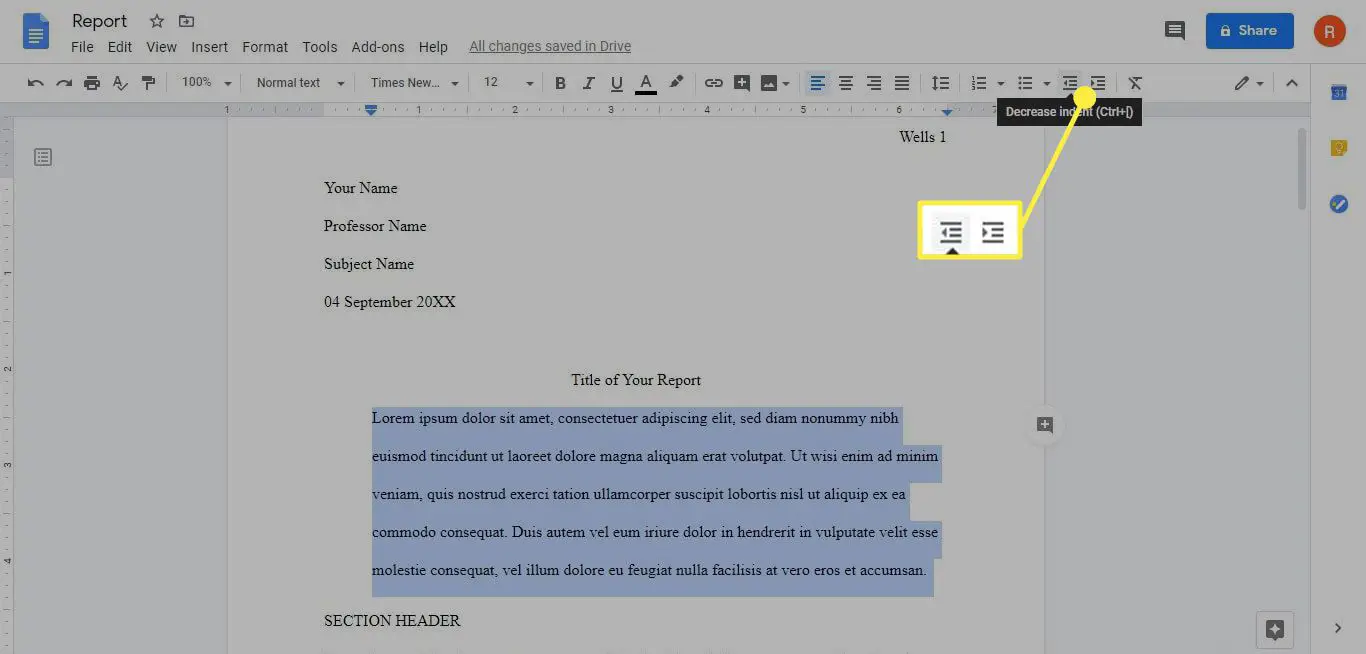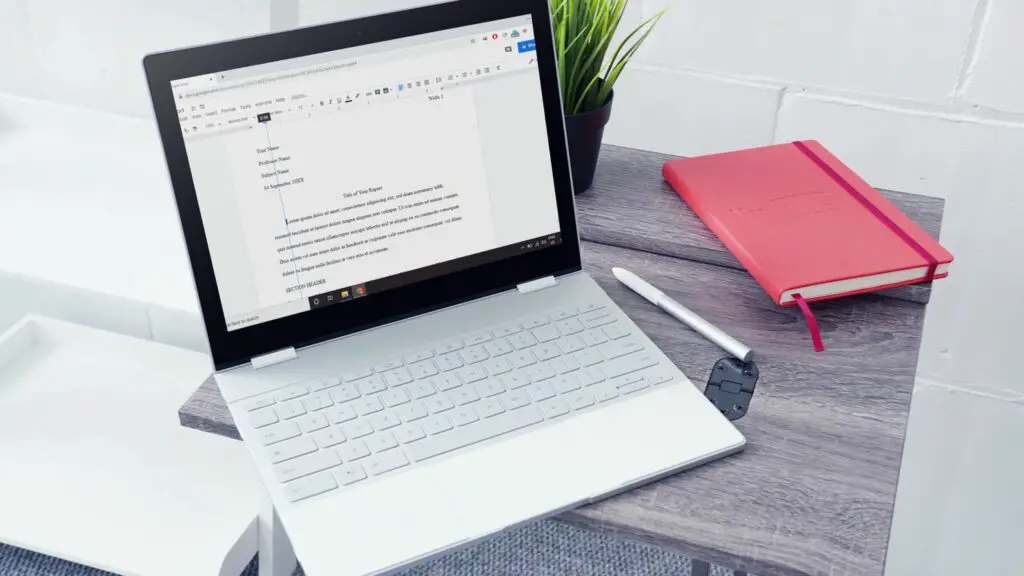
Om du vet hur du gör indrag i Google Dokument med hjälp av de inbyggda indragsalternativen eller linjalverktyget kan du styra exakt hur långt bort från marginalerna du vill att den första raden i varje stycke ska vara. Det är också möjligt att ställa in hängande indrag i Google Dokument. Instruktionerna i den här artikeln gäller webbversionen av Google Dokument. Stegen är desamma för alla webbläsare och operativsystem.
Hur man gör indrag i Google Dokument
Medan du kan göra indrag i Google Dokument med hjälp av Flik nyckel kan du ställa in anpassade indrag för ett stycke genom att göra följande:
-
Markera stycket du vill dra in i ett Google Dokument-dokument. Använd kortkommandot Ctrl+A eller Kommando+A för att markera all text i dokumentet.
-
Välj Formatera > Justera & dra in > Alternativ för indrag.
-
Välj Första linjen under Särskild indrag.
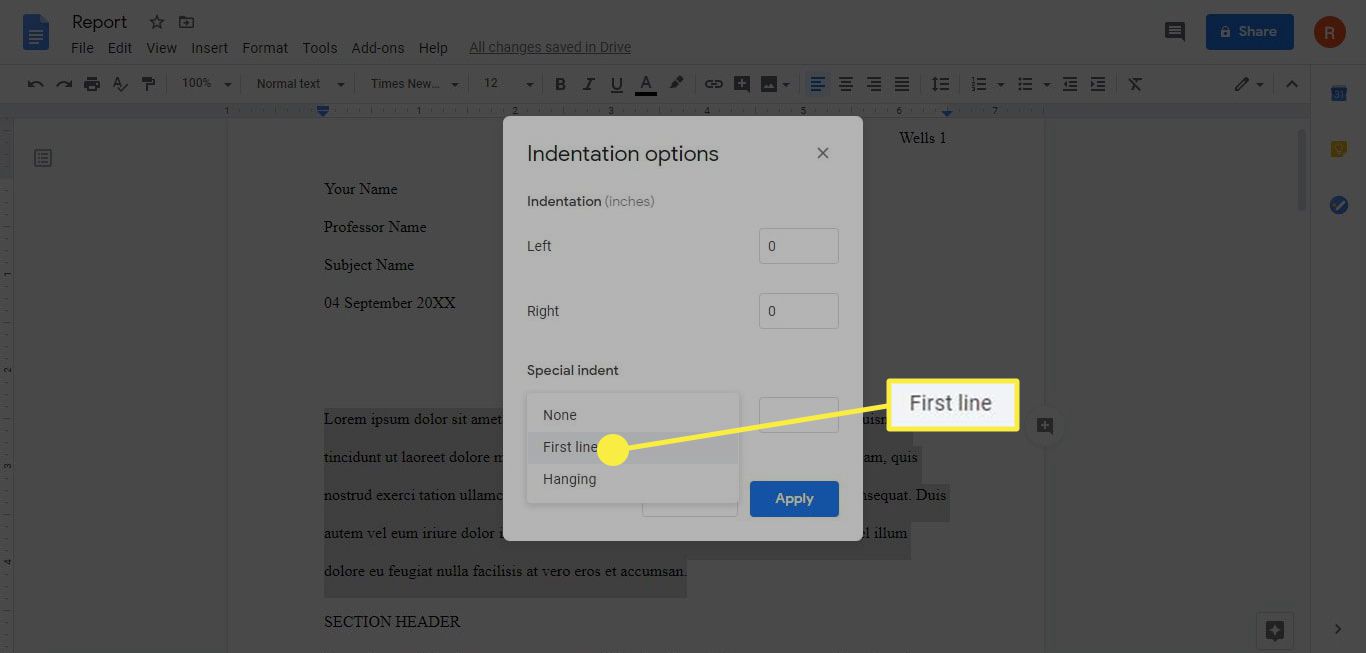
-
Ställ in ett anpassat värde för indraget om du vill och välj Tillämpa.
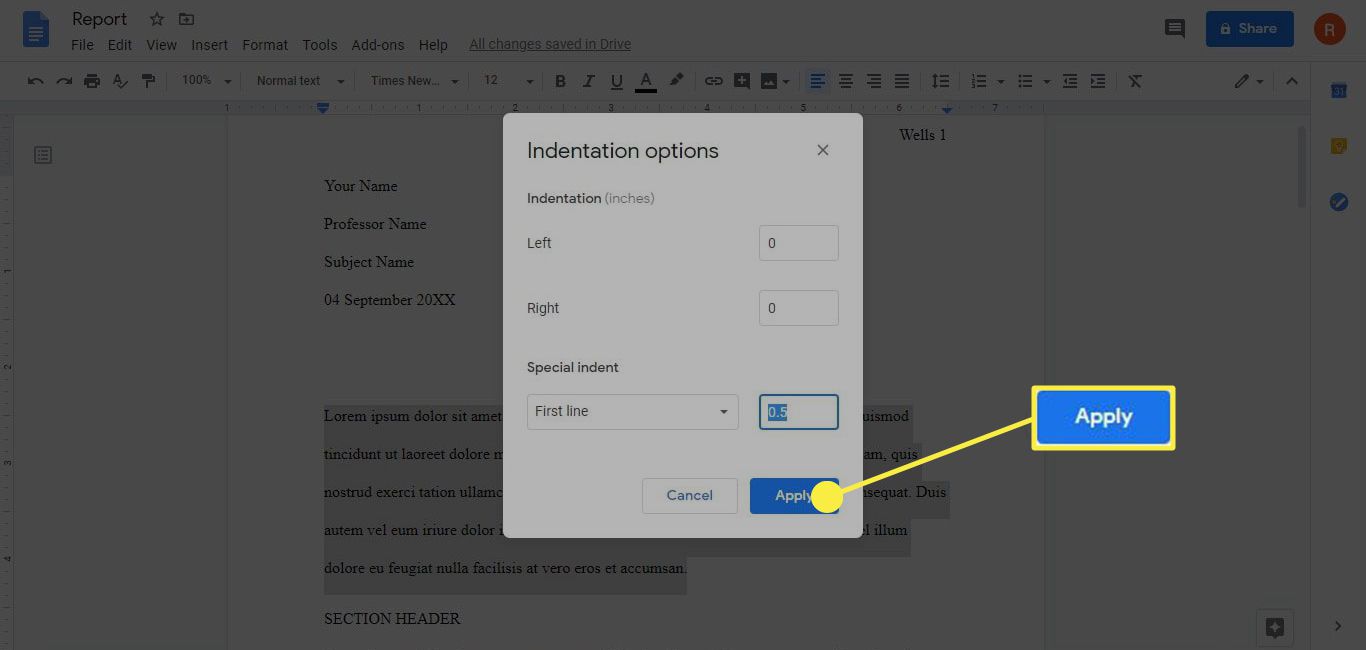
Standardindraget på 0,5 tum är standarden för de flesta stilguider (MLA, APA, etc.).
När ska du dra in i Google Dokument
För de flesta akademiska skrivande är det vanlig praxis att dra in den första raden i varje nytt stycke. Nyhetsartiklar och bloggar använder vanligtvis inte första radens indrag; Du bör dock fortfarande veta hur du kontrollerar indragsinställningarna om du vill formatera ett stycke speciellt. Om du behöver formatera en referenssida med MLA-format på Google Docs bör du också veta hur du skapar ett hängande indrag.
Hur man drar in den andra raden i Google Dokument
En hängande indrag är när den första raden inte är indragen, utan varje rad efter den första är indragen. Så här ställer du in ett hängande indrag i Google Dokument:
-
Markera texten du vill formatera och välj Formatera > Justera & dra in > Alternativ för indrag.
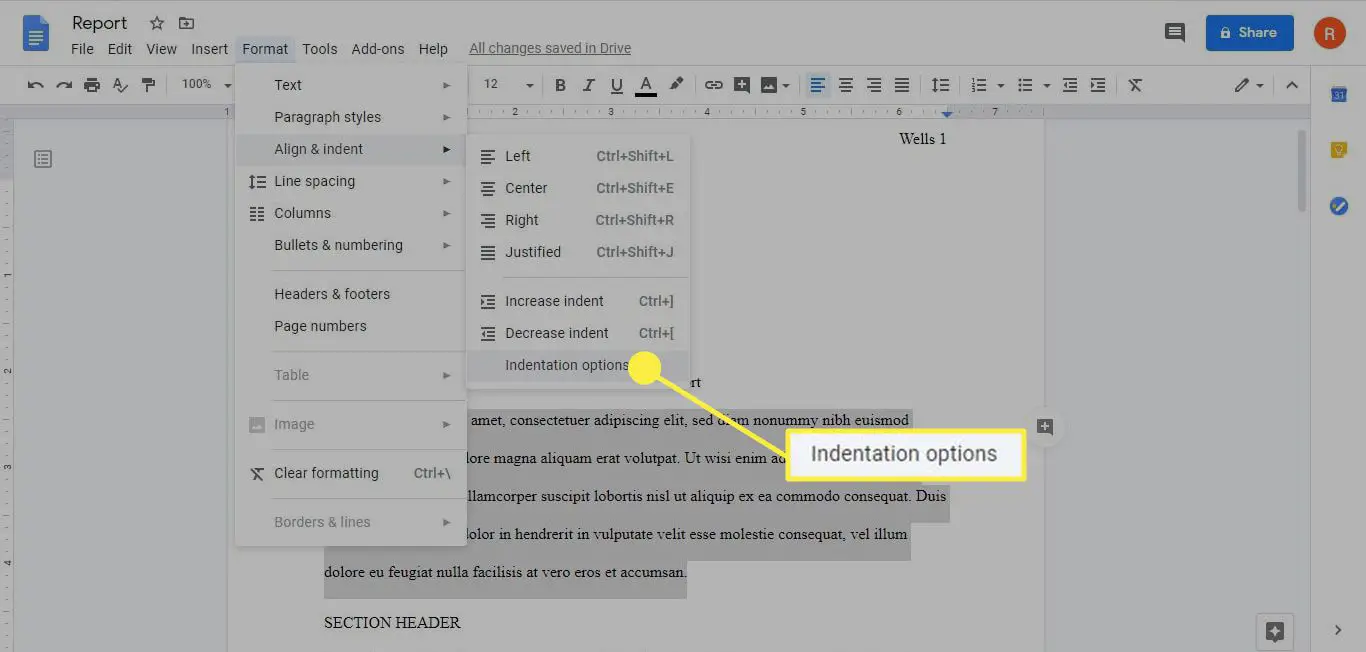
-
Välj Hängande under Särskild indrag.
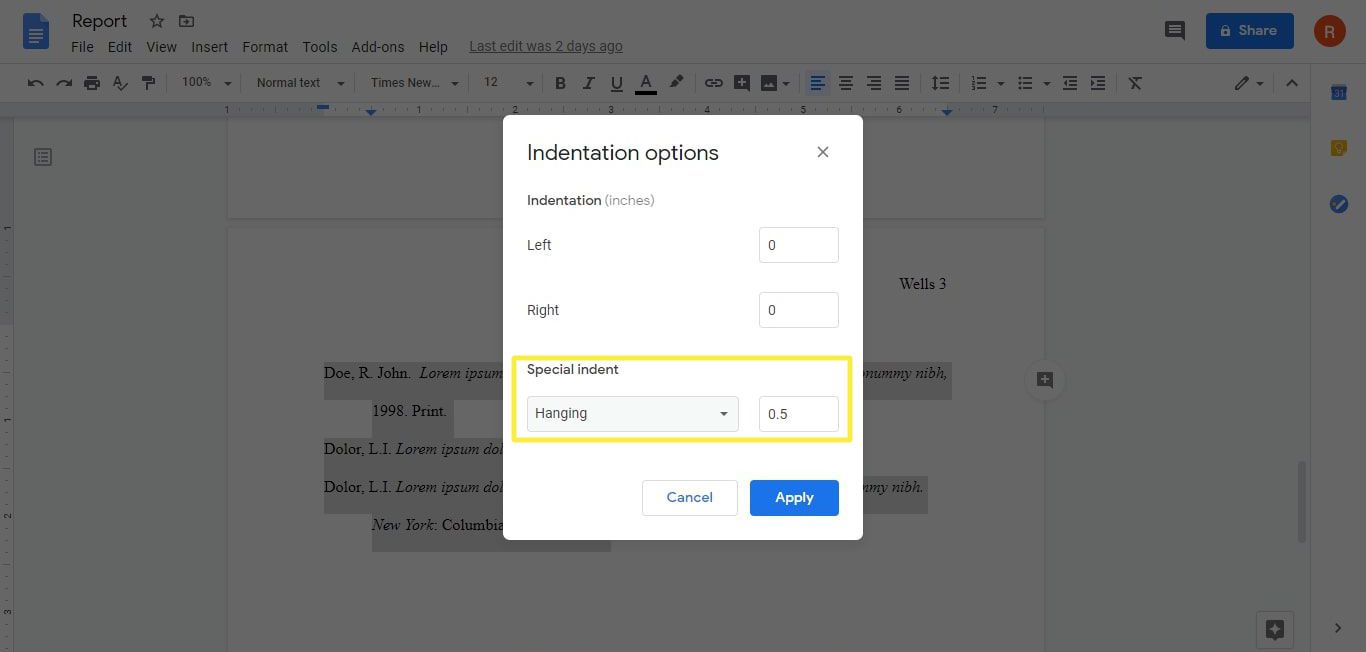
-
När du är klar med din justering väljer du Tillämpa för att tillämpa indraget och återgå till dokumentet.
Hur man gör indrag i Google Dokument med hjälp av linjalen
Ett annat sätt att ställa in anpassade indrag i Google Dokument är att använda linjalverktyget. Linjalen har två blå reglage på vänster sida som är staplade ihop. De blå rektangel på toppen styr Första radens indragoch den blå triangel nedan kontrollerar Vänster indrag, eller strecksatsen för resten av stycket. Så här drar du in text med hjälp av linjalen i Google Dokument:
-
Med ett Google Dokument-dokument öppet, om du inte ser linjalen högst upp på sidan, välj Se > Visa linjal.
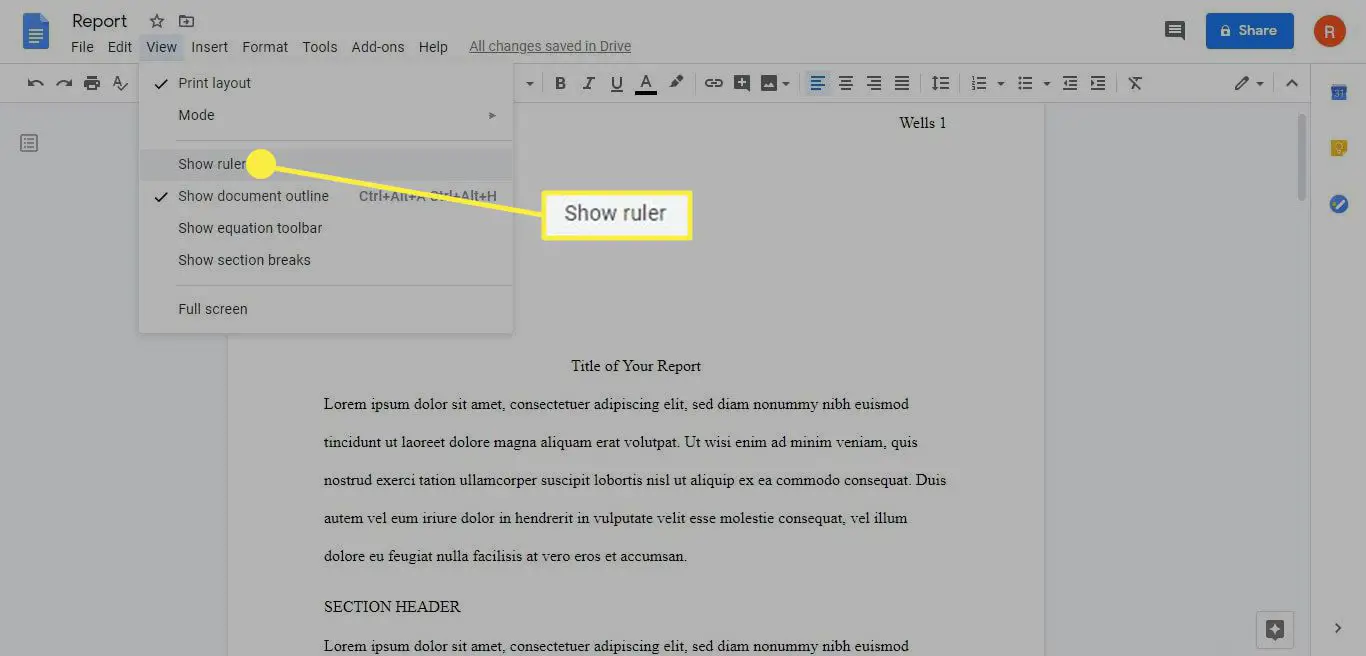
Linjalverktyget är inte tillgängligt i Google Dokuments mobilappar.
-
Markera stycket du vill dra in.
-
Dra Första radens indrag reglaget till höger. Det är den lilla blå, horisontella linjen på linjalens vänstra sida, där regeln ändras från grått till vitt. När du tar tag i linjen kommer måttet att visas i en svart ruta ovanför den när du flyttar reglaget. En vertikal linje kommer att visas för att hjälpa dig justera texten efter eget tycke.
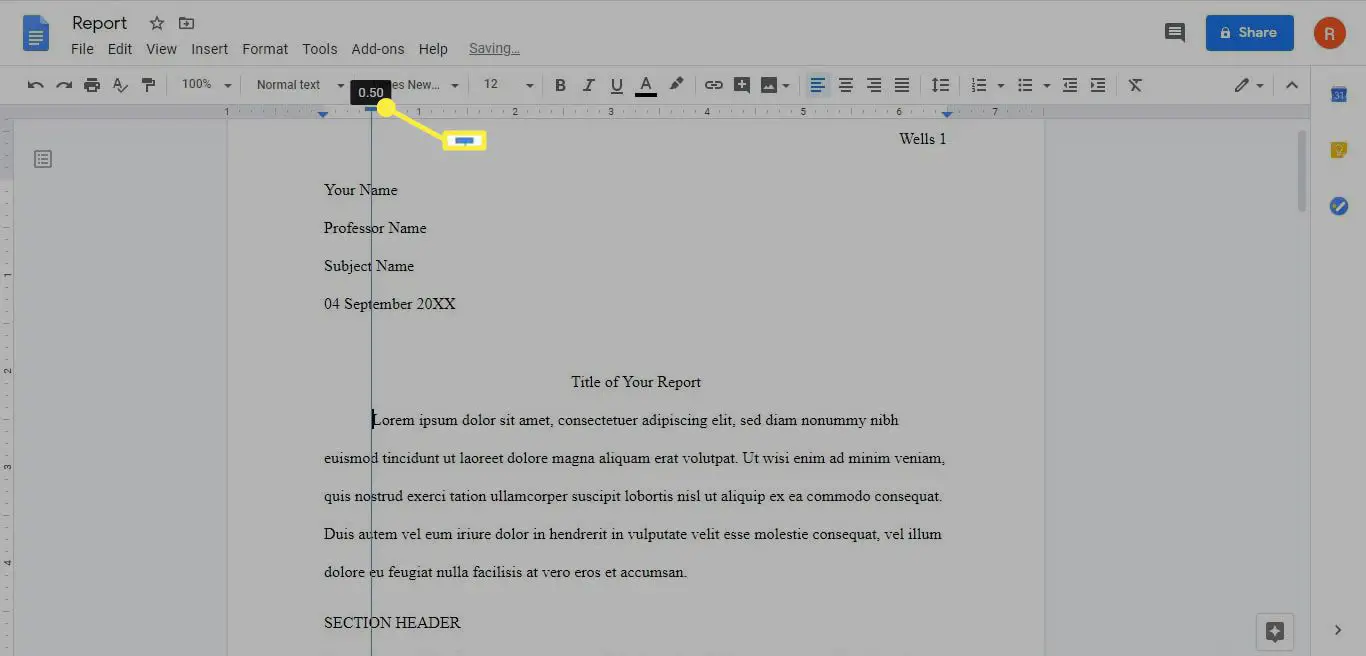
Om du håller musen precis ovanför Första radens indrag skjutreglaget ändras markören till dubbla pilar och du kan justera Vänster marginal.
-
Om du vill dra in alla markerade rader, dra Vänster indrag reglaget till höger. Det är den blå nedåtpilen under skjutreglaget för första radens indrag. Återigen kommer en svart mätning att visas när du börjar flytta reglaget.
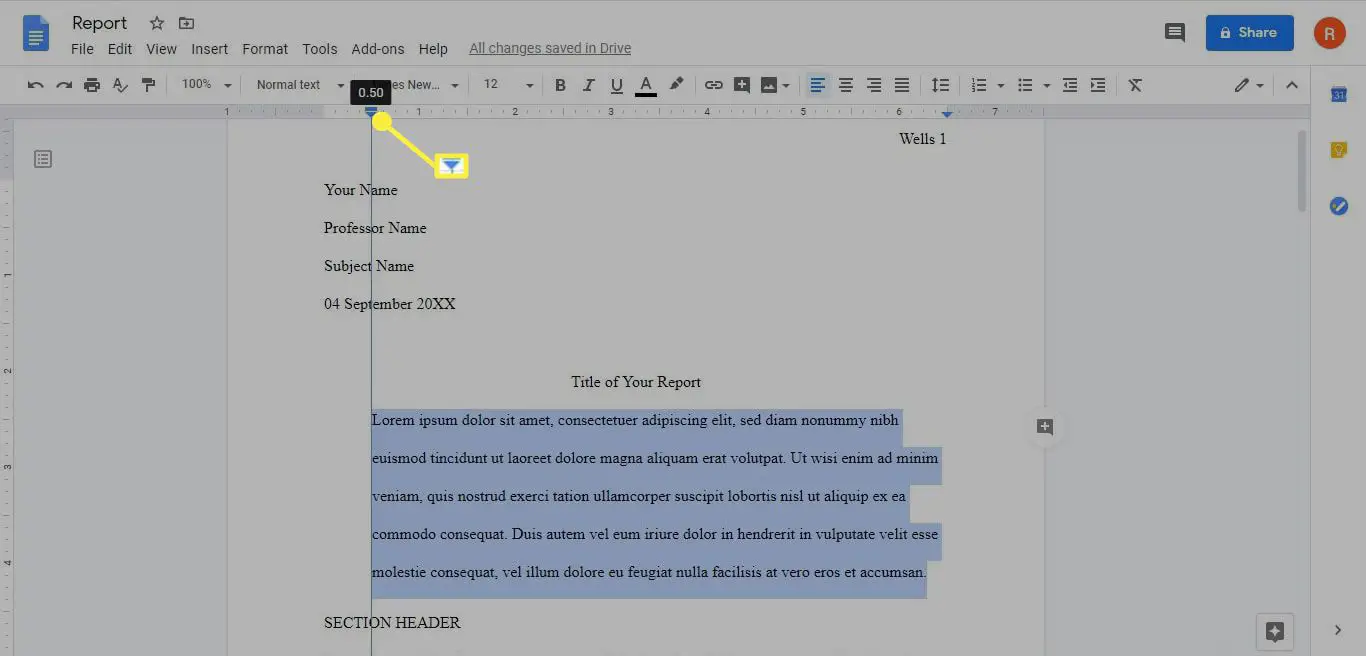
-
För att skapa ett hängande indrag med hjälp av linjalen, dra Vänster indrag skjutreglaget åt höger och dra sedan Första radens indrag skjutreglaget tillbaka till vänster.
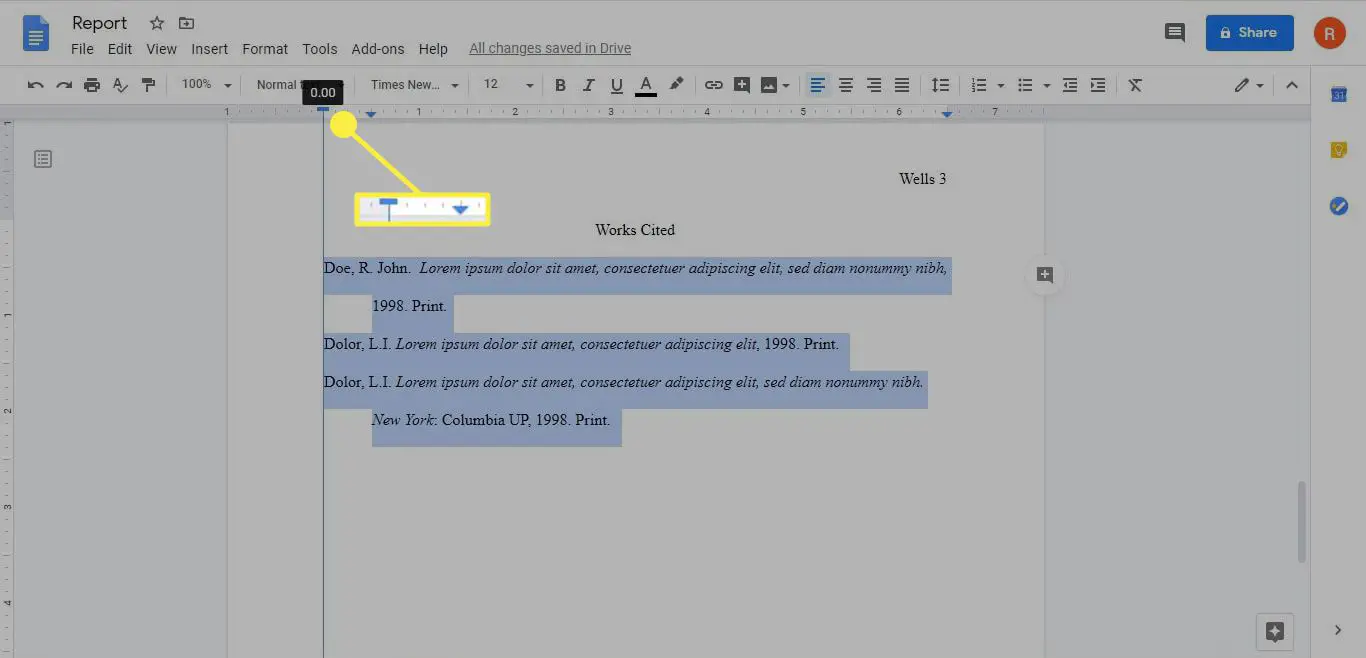
-
Alternativt kan du välja Öka indrag eller Minska indraget i verktygsfältet.